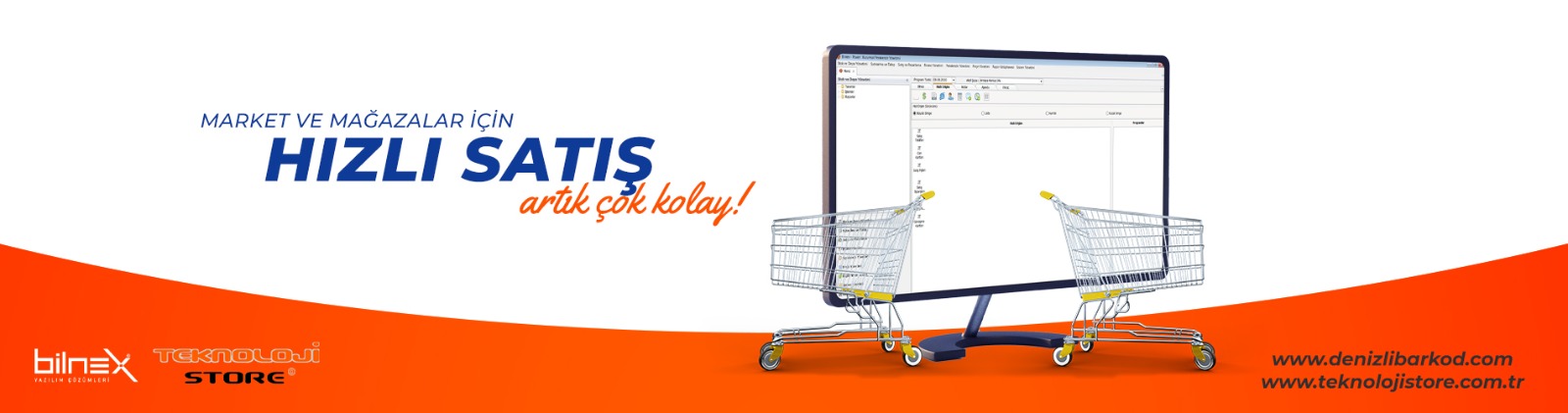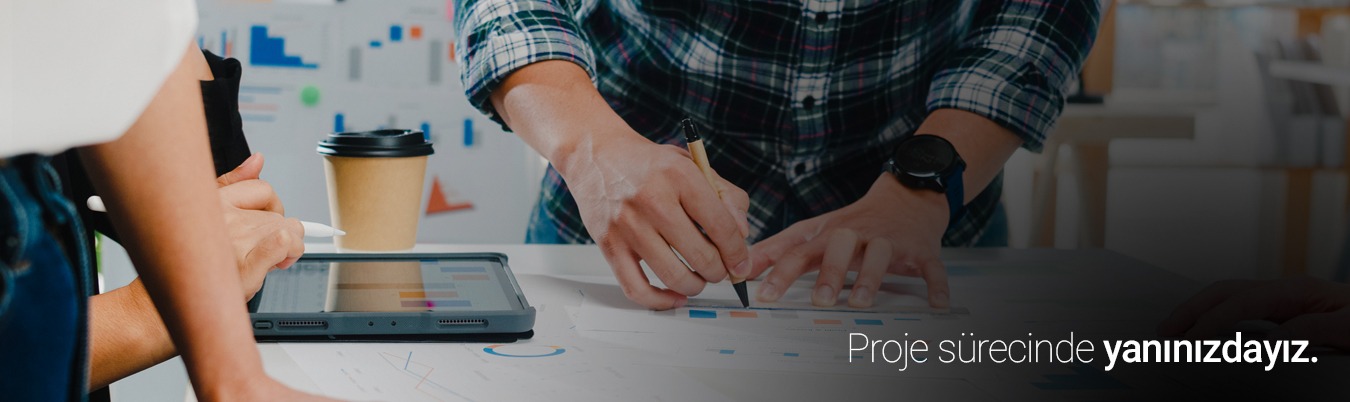İngenico Move 5000F Mobil Eft Pos Kasa
Fiyatı :
İNGENİCO MOVE 5000 F / İNGENİCO İDE 280 YAZARKASA POS KULLANIM KLAVUZU
- Move/5000 F, seyyar kullanım için pilli olarak tasarlanmıştır. Terminal kapalıyken Yeşil ( giriş ) tuşuna basılarak açılır. Kapatmak için Sarı ( silme ) tuşa basılır ve ‘’ CİHAZ KAPATILACAK ? ‘’ sorusuna karşılık giriş tuşuna basılarak kapatılması sağlanır.
NAKİT ÜRÜN FİŞ KESME :
- Rakam tuşları kullanılarak satış tutarını yazınız. Kuruş hanesini yazmak için . ( nokta ) tuşuna basınız. Örnek 17.45 Kuruş gibi.
- Satışı yapılacak olan ürünün KDV oranına göre KISIM seçiniz. Örn.Move 5000 F için K1 , İDE 280 için >KSM2 seçimi yapınız.
- NAKİT tuşuna basarak işlemi sonlandırınız.
KREDİLİ ÜRÜN FİŞ KESME :
- Rakam tuşları kullanılarak satış tutarını yazınız. Kuruş hanesini yazmak için . ( nokta ) tuşuna basınız. Örnek 17.45 Kuruş gibi.
- Satışı yapılacak olan ürünün KDV oranına göre KISIM seçiniz. Örn.Move 5000 F için K1 , İDE 280 için >KSM2 seçimi yapınız.
- KREDİ tuşuna basarak Kredi kartını temassız okuyucuya okutunuz ya da akıllı kart okuyucuya takınız. Müşteri şifre girişi yapıldıktan sonra çıkacak olan yazar kasa fişi ve müşteri slibi müşteriye verilir. 2. Nüsha için GİRİŞ tuşuna basınız .
FİŞ İPTAL :
- Satış işlemine başlanıp tutar ve departman girişleri yapıldıktan sonra tüm fişin ya da tek ürünün iptal edilmesi istenirse;
- Tüm fiş ya da ürün iptali için İPTAL tuşuna basınız.
- İptal edilecek tutar ya da Tüm fiş iptal seçilerek işlem sonlandırılır.
Z RAPORU
- Toplam satış bilgilerini ve kdv toplamlarını detaylı gösteren mali özelliği olan raporlardır.
- Z raporu alabilmek için ilk olarak satış ekranında F tuşuna basınız.
- YAZARKASA POS RAPORLARI menüsüne giriş yapınız.
- Yönetici şifresi ( 0000 ) giriniz.
- Z raporu seçeneği seçilerek rapor alınır.
MALİ RAPOR
- Mali rapor alabilmek için ilk olarak satış ekranında F Tuşuna basınız.
- YAZARKASA POS RAPORLARI menüsüne giriş yapınız.
- Yönetici şifresi ( 0000 ) giriniz.
- Mali raporlar seçeneği seçilerek rapor alınır.
- Aşağıda gösterilen raporlar alınabilmektedir.
- İki Z arası rapor
- İki Tarih arası rapor
- Kümülatif özet
- Günlük hafıza raporu
NAKİT VE KREDİLİ FATURALI İŞLEM
- Fiş limiti aşımlarında ya da isteğe göre fatura düzenlemeleri sonrasında fatura bilgilerinin girilerek yazarkasa da kayıt altına alınması sağlanabilir.
- Aşağıdaki işlem adımları takip edilip fatura detayları girilerek işlem yapılabilir.
- Yapılacak işlemler NAKİT ya da KREDİLİ olarak gerçekleştirilebilir.
- Faturalı işlemi başlatmak için yazarkasa pos satış ekranında FATURA tuşuna basılır.
- FATURALI SATIŞ seçilerek fatura kesilecek müşterinin Vergi Kimlik Numarası veya TC kimlik numarası girilerek GİRİŞ tuşuna basılır.
- Sonraki aşamada Fatura Tipi seçilip GİRİŞ tuşuna basılır. ( Fatura, E-Fatura veya E-Arşiv Fatura)
- Ekrana ‘’ FATURA NO ‘’ yazılacak alan gelir. Kesilecek faturanın Seri numarası yazılarak GİRİŞ tuşuna basılır.
- Yazarkasa satış ekranına döner ve ekranda ‘’ FATURALI SATIŞ ’’ Bu ekranda TUTAR bilgisi girilir. Tutar girişi yapıldıktan sonra ‘’ KISIM (Departman) ‘’ seçimi yapılmalıdır.
- Yazarkasadan ödemenin nasıl yapılacağı seçilmelidir. Nakit ödeme yapılacaksa ‘’ NAKİT ‘’ tuşuna basılmalı, kredi kartı ile ödeme yapılacak ise ‘’ KREDİ ’’ tuşuna basılmalıdır. Seçilen ödeme tipine göre ekranda beliren işlem sırası takip edilmeli ve ödeme sonlandırılmalıdır.
- Çıkan fiş ** MALİ DEĞERİ YOKTUR ** bilgilendirme amaçlıdır
TUTAR GİRİŞİ YAPILARAK FATURALI İŞLEM ADIMLARI
- Ana satış ekranında faturaya ait tutar girişi yapılır ve FATURA tuşuna basılır. Müşteri tarafından ‘’ VERGİ KİMLİK NO / KİMLİK NUMARASI ‘’ girişi yapılır. ‘’ FATURA ’’ veya ‘’E-FATURA’’ ya da ‘’ E-ARŞİV FATURA ‘’ seçimi yapılıp GİRİŞ tuşuna basılır. FATURA NO ( sadece FATURA seçiminde bu bilgi girilebilir) bilgisi , gelecek ekrana yazılır. Not : Tutar girişi yapılarak başlatılan Faturalı akışta DEPARTMAN ( Kısım ) seçimi yapılmaz ve İRSALİYE YERİNE GEÇER fişi çıkartılamaz.
FİŞ KOPYASI ALMA
- İNGENİCO Yazarkasalarımızda en son yapılan işlemin fiş kopyasını alabilmek için ilk olarak satış ana ekranında ^ (yukarı ok) tuşuna basılır. Daha sonra KOPYA tuşuna basılmalıdır.
- Fiş kopyası alma işlemi istenilirse Yönetici Şifresi ile güvenli hale getirilebilmektedir.
- Fiş kopya alımını şifreli olarak kullanabilmek için
- Satış ana ekranında F tuşuna basınız.
- YAZARKASA POS AYARLARI menüsüne giriş yapınız.
- Yönetici şifresi ( 0000 ) ile giriş yapınız.
- KOPYA TUŞU menüsüne giriş yapınız.
- Şifre İNAKTİF / AKTİF seçimi yapılabilir.
Uyumlu Olduğu Anlaşmalı Bankalar
- Akbank
- Albaraka
- Anadolu Bank
- Garanti BBVA
- Halkbank
- Kuveyt Türk
- QNB Finansbank
- Şekerbank
- Türkiye İş Bankası
- Vakıfbank
- Yapı Kredi Bankası
- Ziraat Bankası
Eft Pos Kasa Almadan önce Bunları Bilmeniz gerekiyor
-
Yazarkasa alacak olan Şahıs ve Tüzel işletmeler kasa alabilmeleri için muhasebecilerine danışmaları gerekmektedir.
-
Vergi dairesinden belge almanıza gerek yoktur.
-
Kasa sipariş verdikten sonra bizimle iletişime geçip Şahıslar vergi levhanızı ve Kimlik Fotokopinizi Tüzel işletmeler Vergi Levhasını ve İmza Sirküsü İbraz Etmek Zorundadır.
-
Sayfamızdan satın alma işlemi yapan kişi vergi levhası ile aynı olmak zorunda değildir.
-
Tarafımıza sipariş numara ile ibraz etmeniz yeterlidir.
Eft Pos Kasa Alabiliyor musun ?
-
Yazarkasa alacak olan Şahıs ve Tüzel işletmeler kasa almak için sizde internet vergi dairesi sayfasından kendinizde kontrol edebilirsiniz.
-
ilgili link https://ynokc.gib.gov.tr/ https://www.turkiye.gov.tr/gib-internet-vergi-dairesi